
【CSDN 编者按】由 ChatGPT 提供支持的神奇快捷方式 S-GPT。
原文链接:https://medium.com/macoclock/heres-a-chatgpt-powered-shortcut-for-ios-that-will-blow-your-mind-c6aeebb77e00
未经允许,禁止转载!
作者 | Nikhil Vemu 译者 | 弯月 责编 | 王子彧 出品 | CSDN(ID:CSDNnews)你是否曾想过:
▶ Siri 可以替你创建个性化的音乐播放列表?
▶只需提供链接,就能获得文章摘要?
▶Siri 可以帮你规划休假时间?
其实,只需要一点小技巧,上述统统可以实现。
虽然,之前我也写过关于利用 ChatGPT 实现苹果快捷方式的文章,但实际上不过是:
▶接受文本输入,
▶提供给 ChatGPT 作为提示,
▶返回 ChatGPT 的响应。
非常简单,看起来并没有什么神奇之处。
但是,接下来我将要介绍的这个快捷方式肯定能让你大吃一惊。
准备工作首先,你需要向 OpenAI 支付一笔费用,很便宜,不用担心。
因为这个快捷方式需要使用 OpenAI Developer API,虽然这个 API 不是免费的,但非常非常便宜,即便是随便用,每个月也不过是 1~2 美元。
想要注册付费账号,首先请打开 OpenAI 的账单概览页面,然后点击 Set up paid account(设置付费账号),激活即付即用模式。
接下来,请点开 API Key(API 密钥)页面,创建一个新密钥。
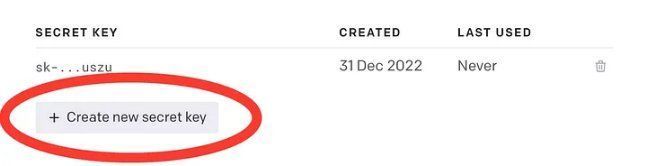
首先,感谢 Federico Viticci 在 MacStories 展示的这个快捷方式:S-GPT(https://www.macstories.net/ios/introducing-s-gpt-a-shortcut-to-connect-openais-chatgpt-with-native-features-of-apples-operating-systems/)。
▶ 可前往以下网址下载主要快捷方式 S-GPT:https://www.icloud.com/shortcuts/24fb9e4d061d4489a7e24f55e6a042a7。
▶ 可前往以下网址下载辅助快捷方式S-GPT Encoder:https://www.icloud.com/shortcuts/c78b0a898fb94506a1724535421b3390。
下面,安装快捷方式 S-GPT,你需要输入 API 密钥。复制黏贴上述新建的密钥。
注意:S-GPT 使用的是 GPT-3.5-turbo。如果你可以访问更强大的 GPT-4,可编辑快捷方式,切换成 GPT-4。
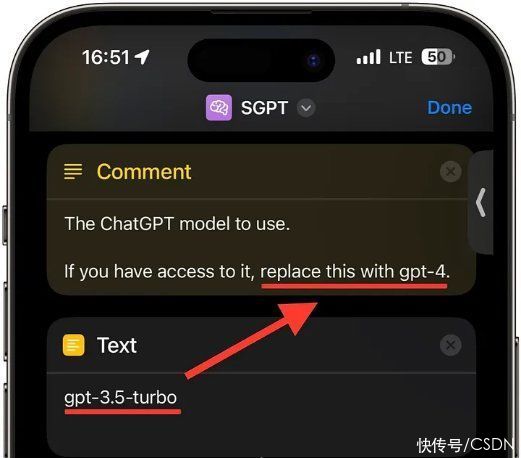
触发快捷方式的方法有两种:
▶触发 Siri,并说 SGPT,你就可以通过语音发送提示了。
▶将快捷方式 S-GPT 添加到主屏幕,点击就可以触发了。你可以输入提示或使用口述的方式。
个人而言,我更喜欢第二种方式——因为采用第一种方式时,Siri 经常误解“ SGPT ”这个词而无法触发快捷方式。
S-GPT 与其他 ChatGPT 支持的快捷方式有何不同?▶这种快捷方式可以记录之前所有的提示,并跟进每个提示,营造一种类似聊天的体验。
▶你可以在每次会话结束时下载聊天记录(甚至可以翻译成其他语言)。
▶这种快捷方式可以请求访问苹果服务,比如音乐、剪贴板和日历,以便为你提供更个性化的体验。
你可以利用这种快捷方式干些什么?1. 尝试 ChatGPT 的一切功能。如果你安装了 Siri Plus,请立即将其删除,因为凡是 Siri Plus 可以完成的工作,S-GPT 统统可以胜任(而且还可以做更多事情)。
你可以要求它:
▶撰写一篇有关 UI 设计的推文。
▶撰写一部情节曲折的犯罪惊悚小说。
▶编写采访某位精神领袖的问题大纲。
▶有人回复了我的博文,我该如何以友好的语气回应?
▶给我的果汁创业公司起个名字。
▶ 将నిఖిల్翻译成英语。
▶我今天不想运动,刺激我一下。
▶调试下面这段代码……
▶给我的这篇文章设计一个封面。
▶向一个 10 岁的孩子解释一下火箭科学。
▶安排一下我一天的行程,包括以下活动……
相信上面这些你都见过了,下面 S-GPT 真正的魔力来了。
2. 总结文章(通过链接)(1) 输入“ Summarise this: ”,并粘贴一些文本:
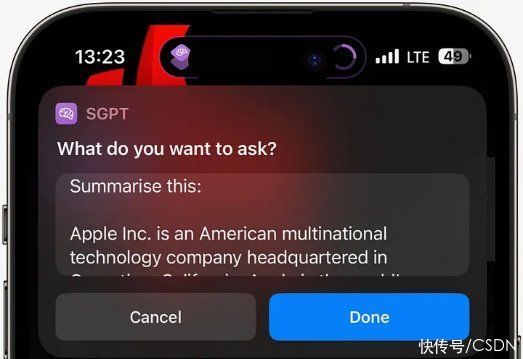
点击上图中的 Done,你就可以看到摘要了。
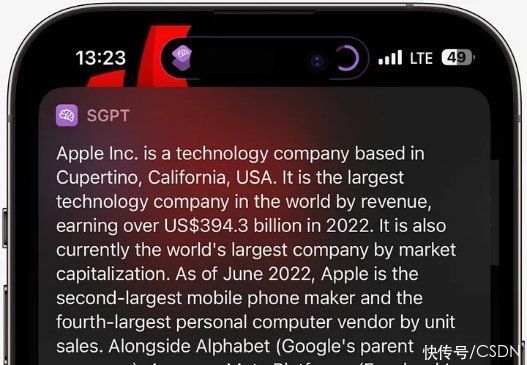
你还可以要求它精简到 100~200 字。
(2)输入文章的链接。
在提示中输入链接,甚至不需要输入“ Summarise this: ”,S-GPT 就会自动抓取文章并给出摘要。
此外,你还可以提供多篇文章的链接,一次性汇总所有文章。
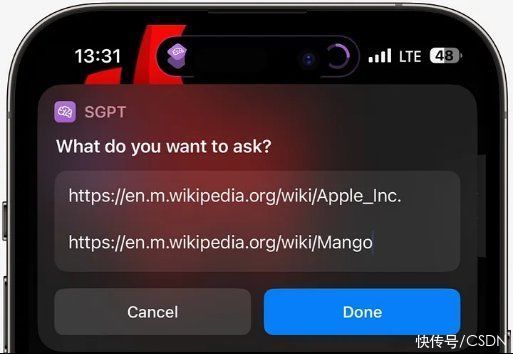
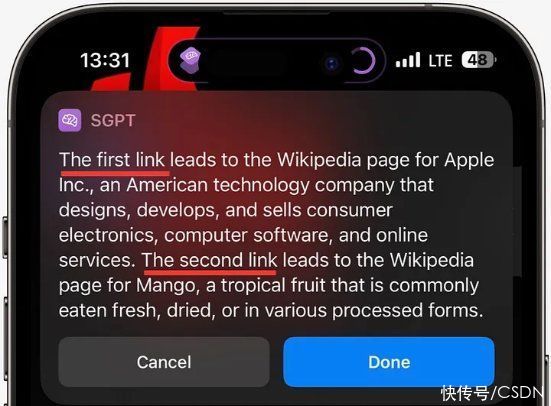
厉害不?
(3)如果你复制了链接或文本,则只需说:
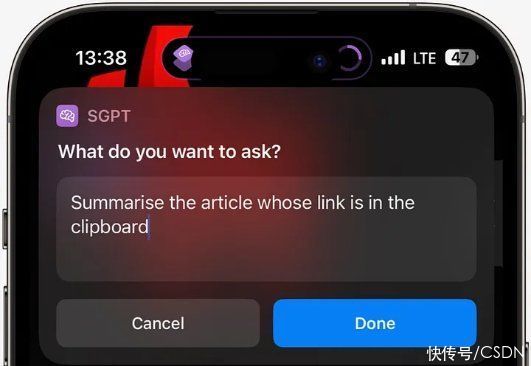
或者说,“ Summarise the text in the clipboard ”(汇总剪切板中的文本)。
注意,此处的 “clipboard” 是此操作的触发词,没有这个词,S-GPT 就不会检查你的剪贴板。所以你必须说 “… in the clipboard”。
(4)总结图像中的文本
▶在提示中输入” Live text “(触发短语)。
▶选择一个图像。
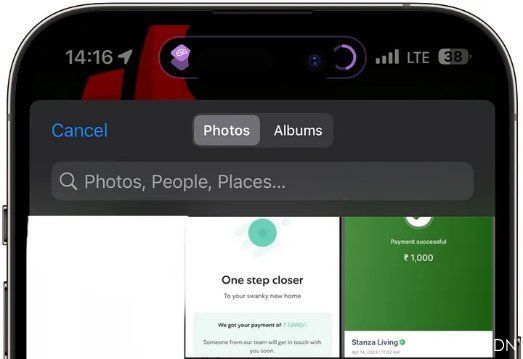
▶图像中的文本就会被提取出来,并发送到 ChatGPT(不发送图像)。
▶显示摘要。
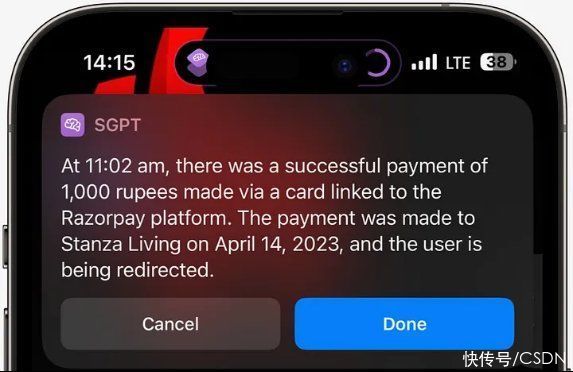
S-GPT 可以根据你的喜好(流派、年份、歌手等)推荐歌曲。
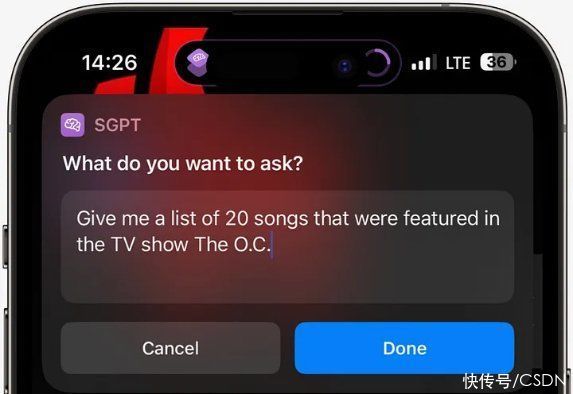
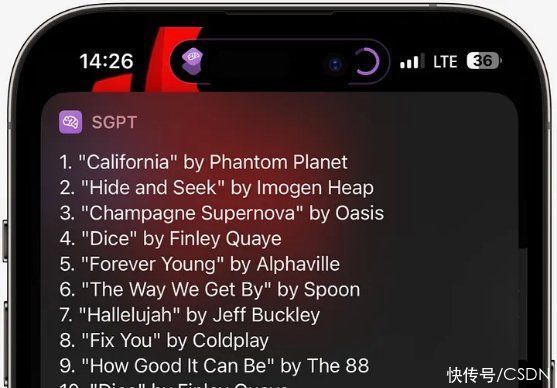
你随时可以修改这个列表,如果你对这些歌曲没意见,可以让 S-GPT 创建一个播放列表(触发词:playlist)。
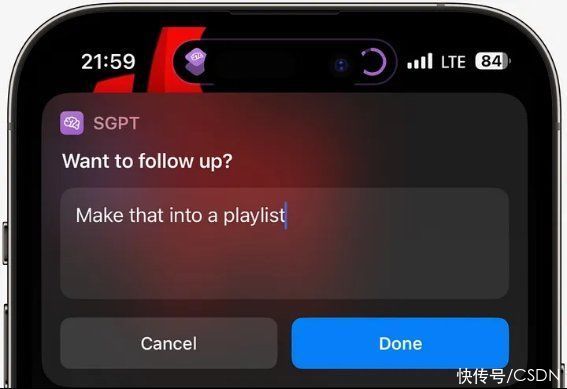
然后,给歌曲列表取个名字。
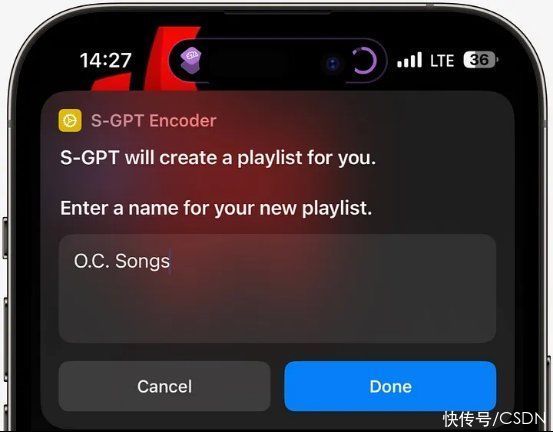
接着,你就可以打开苹果的音乐播放列表,尽情欣赏歌曲了。神奇吧~
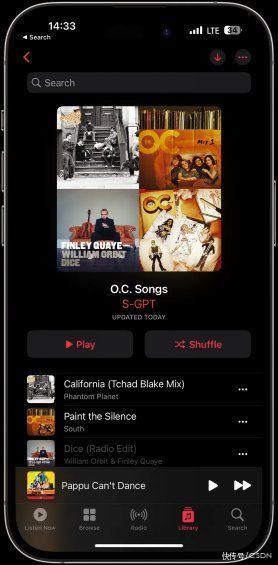
实际上,你还可以省略一个步骤,只需说:“ create a playlist of X songs that are… ”(创建 x 首歌曲的播放列表……)就可以了。
此外,你还可以提出如下要求:
▶我想听一些抒情的音乐。请给我一张 2000 年后发行的抒情歌曲列表。按年份分组,然后按歌曲名称对每组进行排序。
▶创建一个播放列表,其中包含 15 首公路旅行的歌曲。
▶创建一个播放列表,其中包含 Oasis 和 Blue 的 20 首流行歌曲。
▶我想要一个播放列表,其中包含 boygenius 成员的最热门的 15 首歌曲。
▶创建一个播放列表,其中包含 2000 年至 2010 年间发行的 25 首柔和的独立摇滚歌曲,并按发行年份从旧到新排序。
4. 日程安排你可以试试让 S-GPT 帮忙计划下一次假期:
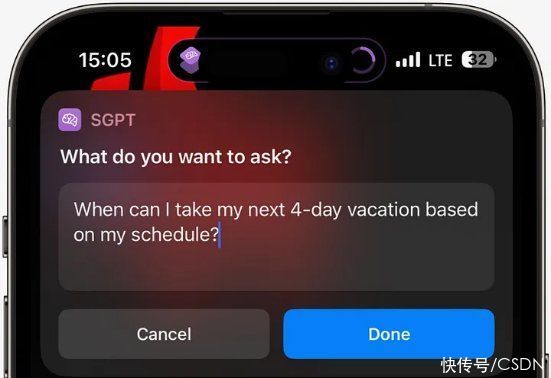
注意:此处“ my schedule ”(我的日程计划)是触发短语。
然后,它就会分析你的日历,并提出最佳休假日期。

S-GPT 会记住当前会话中的所有聊天记录。在聊天结束时,你只需要说出触发短语:“ Export chat ”(导出聊天记录)即可。
以下是可供选择的选项:
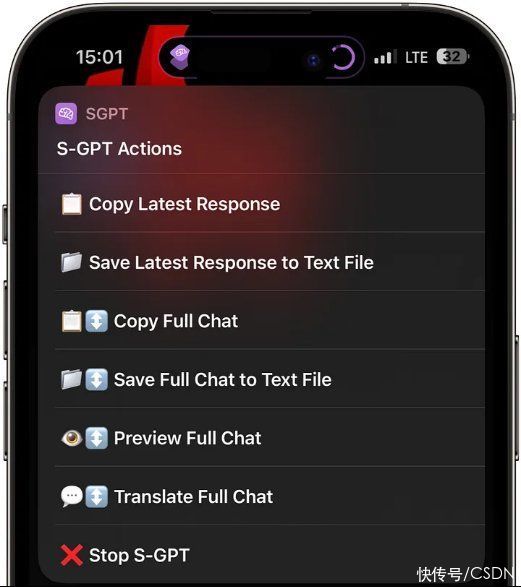
如上所示,你甚至可以翻译整个对话!
总结S-GPT 在 macOS 上同样可以正常运行,还可以兼容 watchOS,不过可能某些功能会缺失,因为没有剪贴板或浏览器。
我相信这个快捷方式还有很多用法。如果你想到了其他用法,请在下方留言分享。



